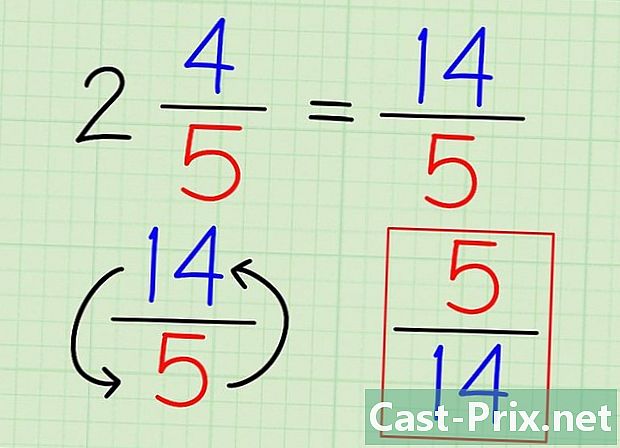如何重新安装Windows 7
作者:
Roger Morrison
创建日期:
28 九月 2021
更新日期:
21 六月 2024

内容
本文内容:执行启动修复还原系统更换完全恢复使用故障恢复控制台参考
每6到12个月重新安装Windows 7只能使您的计算机平稳运行。对于那些不是很精通计算机或技术的人,重新安装Windows 7之类的操作系统似乎令人生畏。幸运的是,与较早版本的Windows相比,该过程已得到简化,几乎没有出错的机会。
阶段
方法1:执行启动修复
-

确定问题所在。 在进行完全重新安装之前,请确定是否可以通过执行启动修复来解决您的问题。这将替换操作系统中可能已损坏的所有文件。引导修复最常见的用途是修复Windows加载顺序。- 如果未加载Windows,则启动修复可以修复您的初始化过程并允许Windows重新加载。
-

插入Windows 7 CD。 确保您的计算机设置为从CD引导。为此,请进入BIOS,之后计算机将立即重新启动。您将在制造商的徽标下看到按下的键。最常见的键是F2,F10,F12和Del。- 在BIOS菜单中,访问启动子菜单。选择CD / DVD或光盘驱动器作为主要引导设备。

- 保存更改并退出菜单。您的计算机将自动重启。
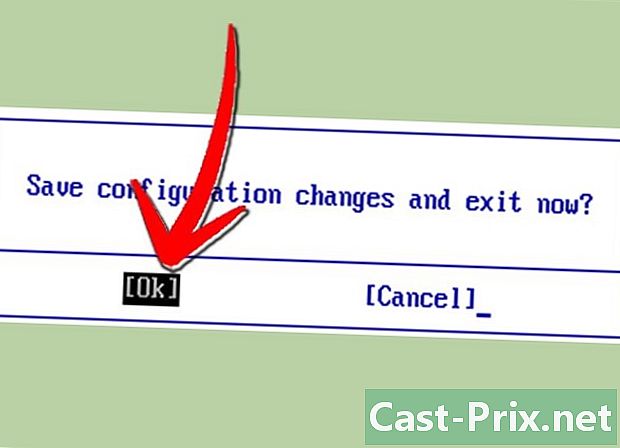
- 在BIOS菜单中,访问启动子菜单。选择CD / DVD或光盘驱动器作为主要引导设备。
-
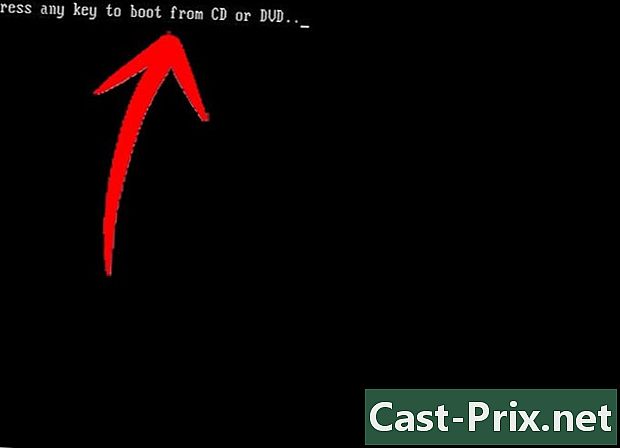
进入Windows安装菜单。 屏幕上显示“按任意键从CD或DVD启动...”时,按任意键。这将带您进行Windows安装。文件将被加载一会儿,然后将出现一个屏幕,询问您各种偏好:时间,语言等。这些必须已经正确定义。选择 以下 继续。 -
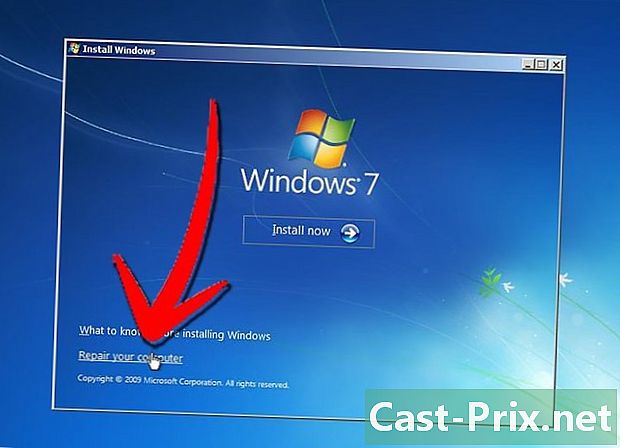
点击 修理电脑. 此选项将在屏幕左下方的按钮下方 立即安装。点击 修理电脑 您将被转到系统恢复选项。- 该程序将花费一些时间来搜索Windows安装。从列表中选择安装,然后单击 以下。对于大多数用户,只会列出一个安装。
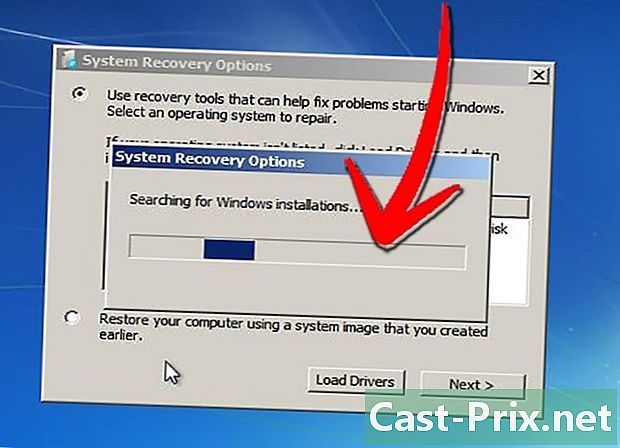
- 该程序将花费一些时间来搜索Windows安装。从列表中选择安装,然后单击 以下。对于大多数用户,只会列出一个安装。
-
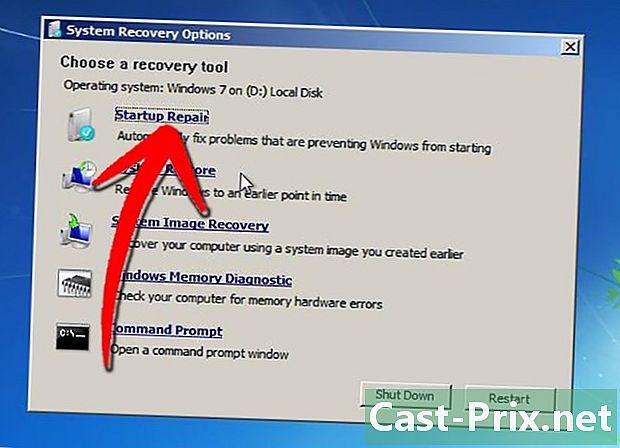
选择 启动修复. 重新启动工具将开始搜索Windows文件,查找错误。根据发现的错误,他将提出解决方案或自动修复。- 卸下闪存驱动器或外部硬盘驱动器,否则启动修复可能无法正常进行。

- 您的计算机可能会重新启动多次。在此过程中,请勿从CD启动它,否则您将不得不从头开始。
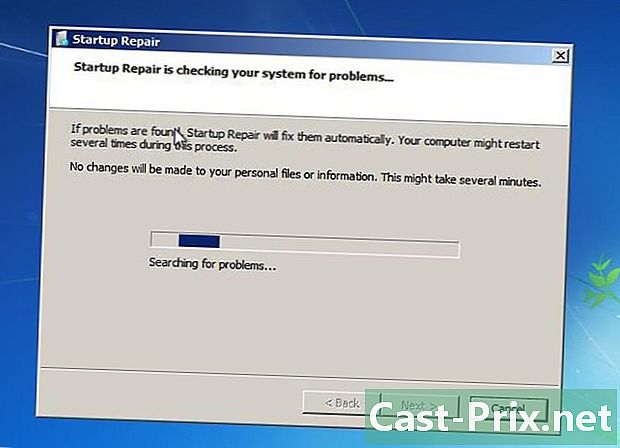
- 卸下闪存驱动器或外部硬盘驱动器,否则启动修复可能无法正常进行。
-

点击按钮 完 维修完成后。 点击按钮 完 正常启动Windows。如果启动修复未检测到错误,则不会显示此屏幕。
方法2:恢复系统
-

启动系统还原工具。 根据Windows是否启动,您将有两种获取系统还原工具的方法。- 如果未加载Windows,请按照上一节的第2到第4步访问系统恢复选项。然后,选择 系统还原.
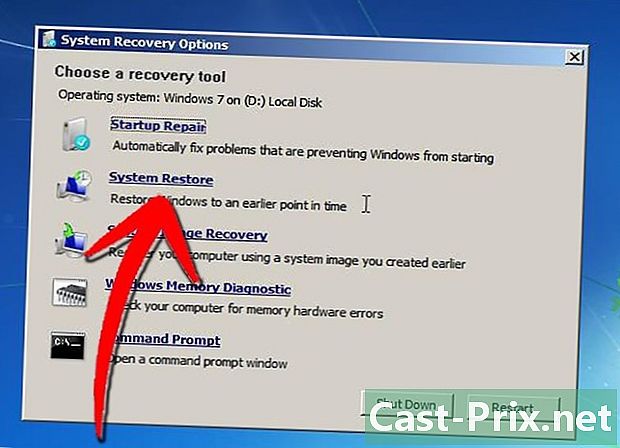
- 如果可以连接到Windows,请单击按钮 启动。选择 所有程序-配件-系统工具 然后单击系统还原图标。

- 如果未加载Windows,请按照上一节的第2到第4步访问系统恢复选项。然后,选择 系统还原.
-

选择您的还原点。 您可以从创建的还原点,自动计划的还原点以及安装某些程序和Windows更新时创建的还原点中进行选择。您不能在此处未列出的日期还原计算机。 -
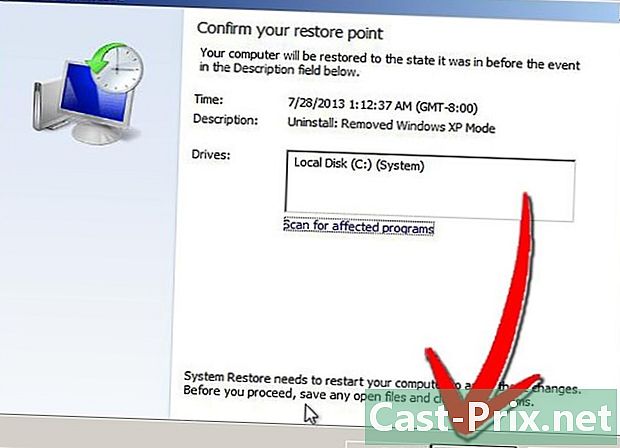
点击 以下 然后 完. 点击 是的 进行最终确认。您的系统将开始还原过程。在此过程中,计算机将自动重新启动。恢复可能需要几分钟。完成还原后登录Windows时,您会看到一个消息,告诉您该过程已成功完成。- 系统还原将无法恢复已删除的文件。

- 系统还原将无法恢复已删除的文件。
方法3:进行全面安置
-

备份所有重要数据和文件。 尽管该过程确保几乎没有发生严重错误的可能性,但在对系统进行任何重大更改(包括重新安装)之前,备份重要数据始终是一个好主意。将重要数据复制到外部硬盘驱动器,闪存驱动器或DVD。 -

收集安装所需的内容。 Windows 7产品密钥尤其重要。它可以在安装CD保护套中或计算机下方找到。列出您要保留的计算机上所有程序的列表,以便您可以在Windows 7安装过程之后重新安装它们! -

开始安装Windows 7。 将光盘插入驱动器,然后重新启动计算机。确保您的计算机设置为从CD / DVD引导。您可以按照本指南第一部分的步骤2进行操作。 -
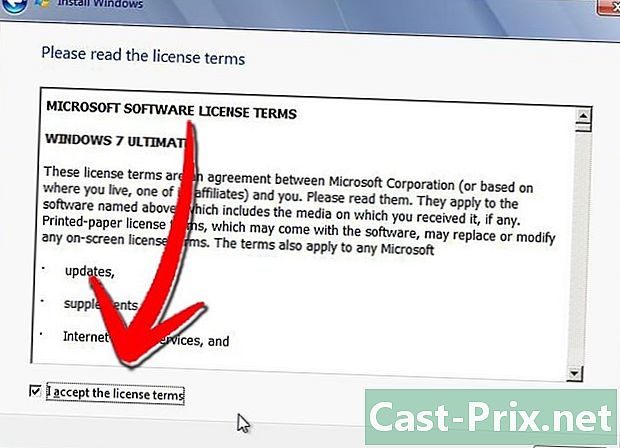
开始安装。 系统将提示您输入一些首选项,例如语言选项,并提示您接受Windows 7许可的条款;如果不接受许可协议,则无法安装Windows 7。 -
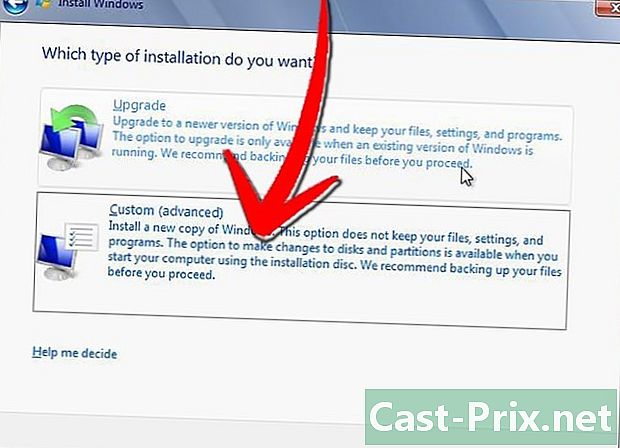
选择安装类型。 引导过程完成后,将为您提供几种选择:更新或自定义安装。选择选项 习惯因为这就是您在重新安装过程中用来清洁硬盘驱动器的方式。 -
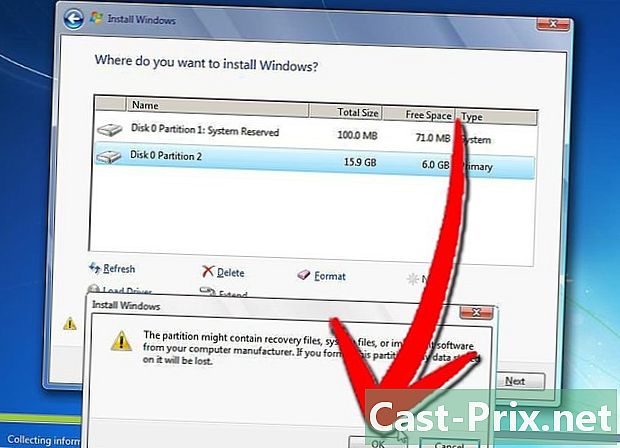
格式化目标驱动器,并将该驱动器用于新的安装文件。 格式化磁盘将消除所有数据,使其适合重新安装。尽管不需要格式化,但建议在重新安装期间避免系统潜在的问题。通常,将为C驱动器安装Windows7。根据您的系统,Windows 7的安装可持续30至120分钟。 -

通过完成最后的详细信息来完成安装。 安装完成后,系统将提示您命名计算机并创建用户帐户。对于大多数用户而言,默认名称就足够了。创建用户帐户后,可以使用它登录到新重新安装的Windows 7操作系统。 -

恢复您保存的数据和程序。 如果您有什么要备份的时间,现在是将文件传输回计算机的正确时机。如果列出了要保留的程序,那么也该是下载并安装它们的时候了。
方法4:使用故障恢复控制台
- 使用系统的工具。 如果您不想执行全新的Windows安装,请使用故障恢复控制台!只需反复按该键 F8 重新启动计算机以访问它时。
- Windows 7的所有版本均不具有此功能,请尝试一下,您会发现是否属于这种情况。
- 通过从故障恢复控制台访问命令提示符,您可以选择修复一些无法定期更正的错误。在这种情况下,您将更改MBR(主引导记录)。
- 按下 F8. 重新启动机器,然后在启动时(而不是在关机时)反复按键 F8.
- 点击 条目. 在 维修电脑,按 条目.
-

选择选项 恢复控制台. - 写以下内容。
- 引导/重建.
- 再按一次 条目.
- 写以下内容。
- bootrec / fixmbr.
- 按下键 条目.
- 写以下内容。
- bootrec /修复启动.
- 按下键 条目.
- 这应该可以解决问题,但是请记住,并非所有版本的Windows 7都提供此功能。